当你遇到要远程控制的电脑没有显示屏或屏幕无法打开,只有主机能够正常运行时,这时候该怎么办?
小社长发现ToDesk远程控制软件的虚拟屏功能就能帮你解决此等难题,搭配扩展屏使用还能让你的工作效率更上一层楼!
如何用虚拟屏来帮助没有屏幕的电脑进行远程控制?跟着小社长一起来科普了解一下吧~

第一步
去官网下载ToDesk远程控制软件
提前将ToDesk下载并安装好在桌面上,方便后续找到软件开启远程控制。
建议通过官网进行下载,官方链接安全下载无广告,而且ToDesk支持跨系统跨设备连接,即使远控的电脑系统不相同,也可进行远程控制操作。

第二步
注册登录ToDesk后,进行远程连接
首次使用ToDesk远程控制软件,需要先根据注册指引完成账号登录后,获取被控设备的设备代码和密码即可完成远程连接

如果电脑之前使用过ToDesk远程连接,可在主控设备的【设备列表】里找到需要远控的设备,点击右侧的【远程控制】即可发起远程连接

第三步
主控设备开启虚拟屏
在主控设备界面找到悬浮球,点击展开菜单栏后,找到【屏幕】-【扩展虚拟屏幕】-依据你的远控需求选择1-3个屏幕,即可开启远控连接

虚拟屏的使用场景
突破物理显示屏的限制
当你遇到电脑只有主机开启,显示屏关闭或是没有的情况,别慌,打开ToDesk的虚拟屏功能就能解决
突破物理显示屏的限制,没有显示屏也可顺畅开启远程连接,打开游戏畅玩,模拟器、visual studio等软件远程办公也不在话下,远程操作更方便。

做你远程工作的隐私屏
当你需要长时间进行远程办公时,可能会被公司同事或领导看到屏幕操作,不方便进行一些保密文件的处理,这时候就能开启虚拟屏功能。
虚拟屏可以同时展开最多3个屏幕,能一个处理文档,一个打开视频,一个进行测试,而被控设备只展示其中一个画面,有效保护你的远控隐私。

搭配多屏使用,扩展生产力
如果主控电脑拥有多个显示屏,可以先通过虚拟屏将屏幕分出来,然后用多屏功能分布在主控电脑的多个物理屏幕上,实现多屏远程控制,方便主控电脑切换查看屏幕,提高工作效率。

现在开通ToDesk的虚拟屏功能只需要到官网个人中心的套餐信息内开通,或者在客户端里的插件功能内获取购买途径。

虚拟屏对于经常远程办公的小伙伴能派上不少用处,感兴趣的小伙伴可以下载一个试试看噢~
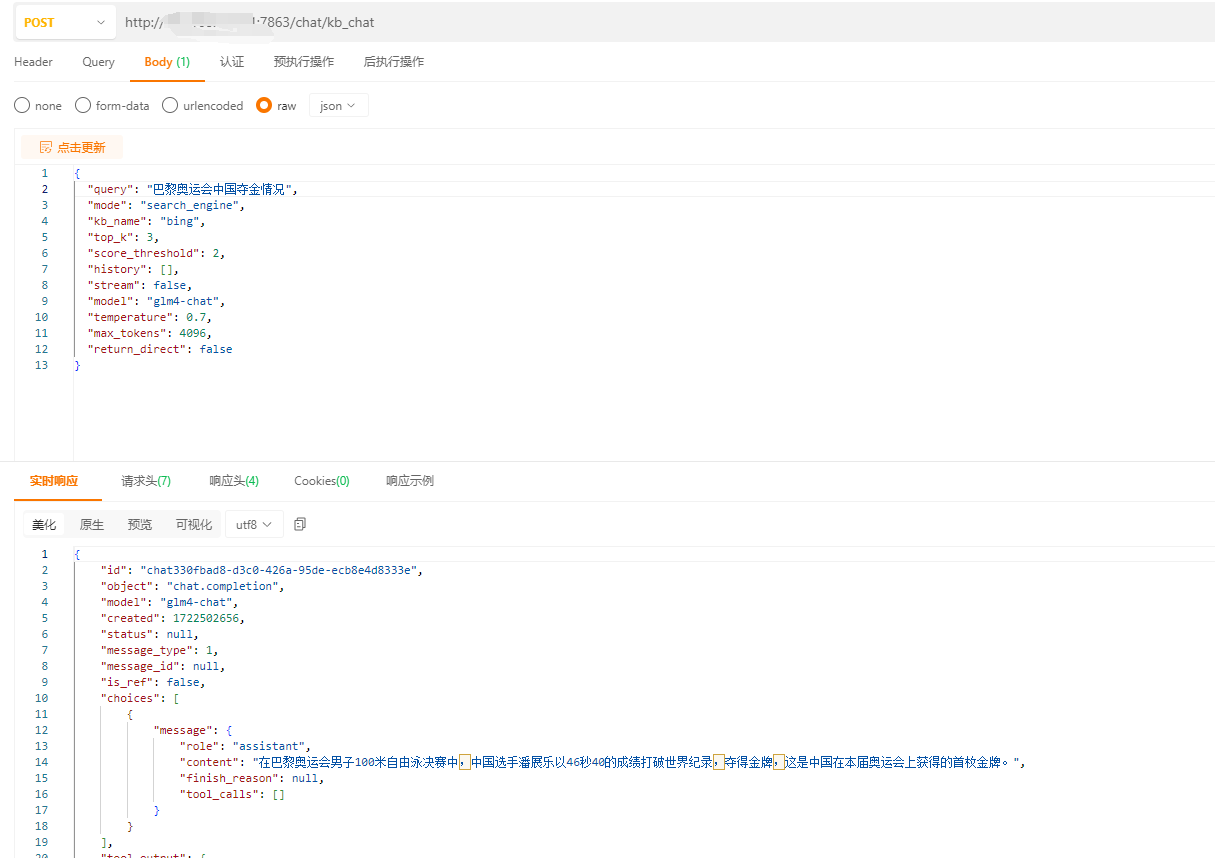
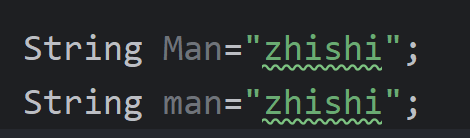
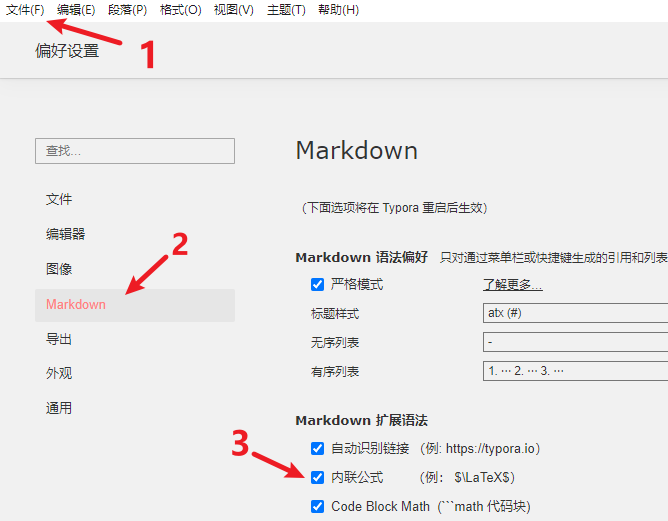

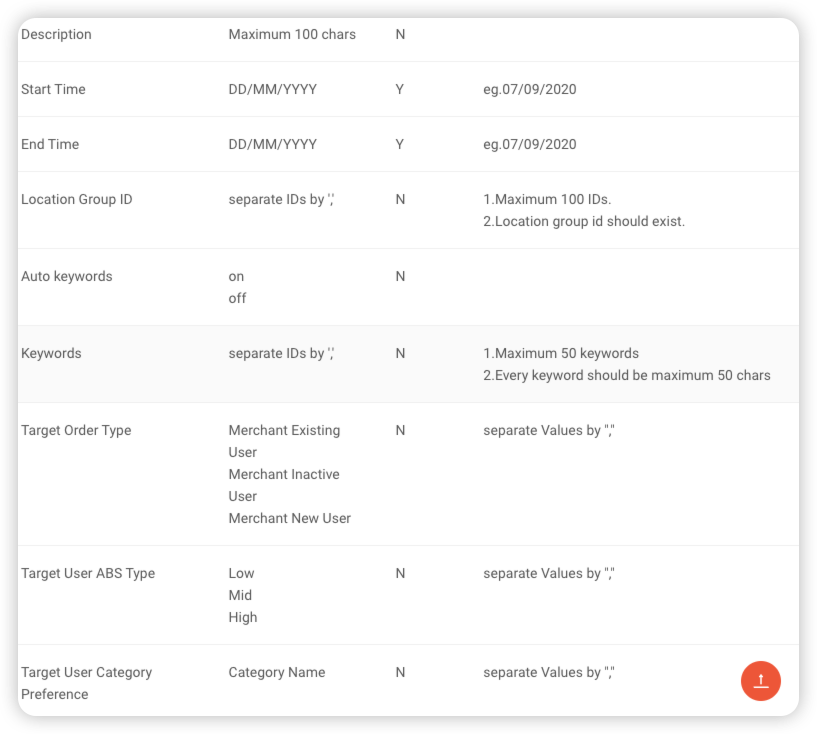

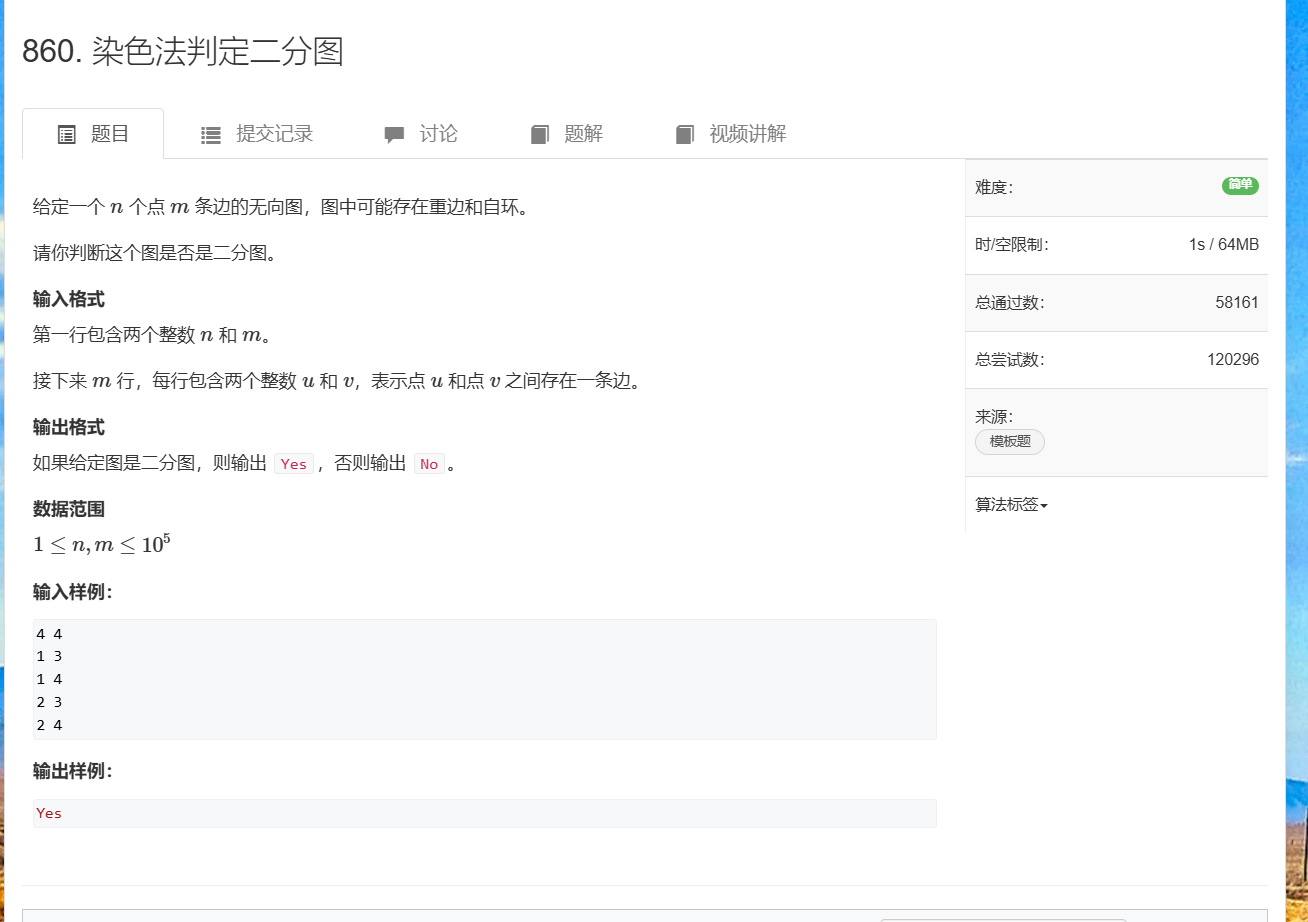

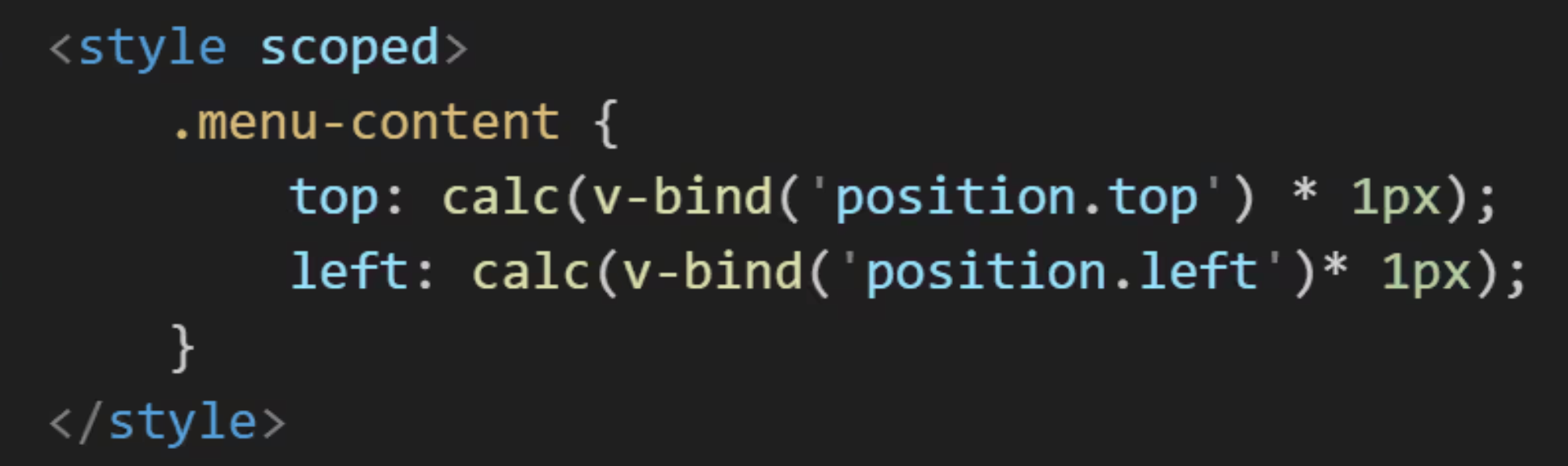

![BUUCTF [SCTF2019]babyre](https://img2024.cnblogs.com/blog/3392337/202408/3392337-20240802083449078-504418586.png)
